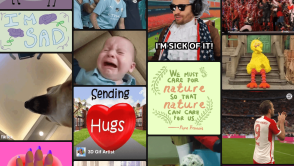Dzięki aplikacji mObywatel 2.0 legitymacja studencka jest już od jakiegoś czasu dostępne w formie cyfrowej. W tym artykule omówimy wszystkie kroki niezbędne do dodania dokumentu do „wirtualnego portfela” przechowywanego w smartfonie.
Podpowiadamy, jak dodać cyfrową wersję legitymacji studenckiej w aplikacji mObywatel 2.0
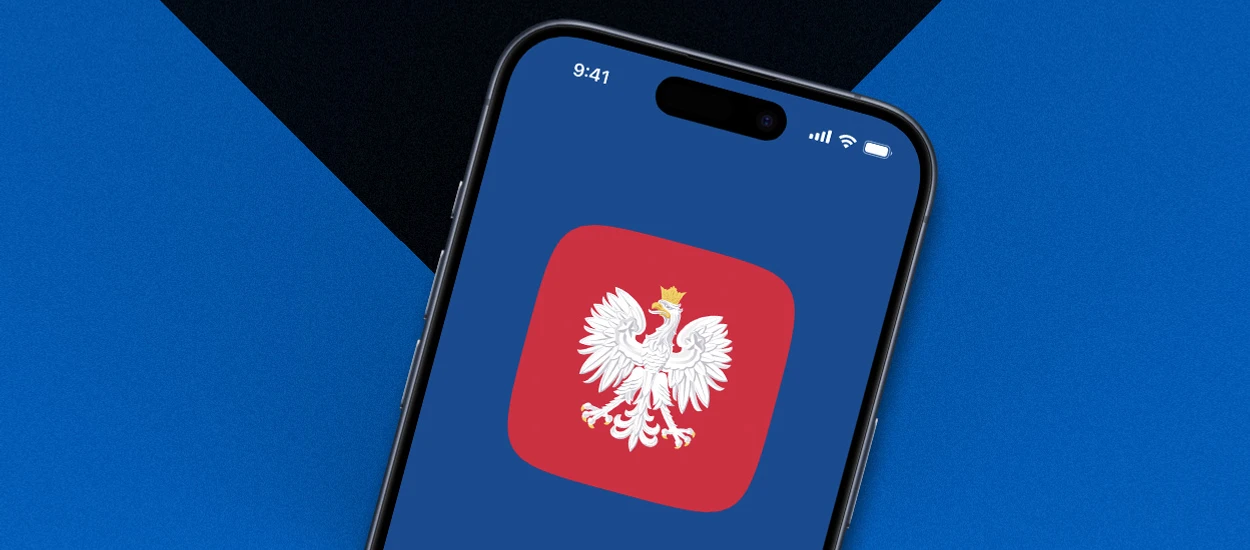
Tekst aktualizowany 2.05.2024.
Jak dodać legitymację studencką do mObywatel 2.0
W dzisiejszym świecie, gdzie smartfony towarzyszą nam niemal 24 godziny na dobę, coraz więcej instytucji staje przed wyzwaniem dostosowania swoich usług do mobilnych aplikacji (a może na odwrót?). Dotyczy to również kwestii legitymacji studenckich, które jeszcze do niedawna były dostępne tylko w formie plastikowych kart. Dzięki aplikacji mObywatel dokumenty są już od jakiegoś czasu dostępne w formie cyfrowej. W tym artykule omówimy wszystkie kroki niezbędne do dodania legitymacji studenckiej do „wirtualnego portfela” przechowywanego w smartfonie.
Posiadanie cyfrowej wersji legitymacji studenckiej w aplikacji mObywatel niesie za sobą wiele korzyści. Przede wszystkim, zyskujemy łatwy dostęp do ważnych informacji dotyczących statusu studenta (m.in. ważność dokumentu czy zdjęcie identyfikacyjne). Uczeń nie musi nosić ze sobą fizycznej karty, co zmniejsza ryzyko zgubienia lub uszkodzenia dokumentu. Dodatkowo, cyfrowy dokument oferuje te same benefity, co plastikowa karta. Niezależnie od tego, czy chodzi o korzystanie ze zniżek na transport publiczny, dostęp do kampusu uniwersyteckiego czy czerpanie z innych studenckich przywilejów, cyfrowa legitymacja studencka w aplikacji mObywatel daje żakom dużą swobodę i zapewnia ultramobilność.
Dodanie legitymacji studenckiej do mObywatel 2.0 zajmie Ci kilka sekund
Wraz z rozwojem technologii, cyfrowe rozwiązania stają się coraz bardziej popularne i funkcjonalne. Dodanie legitymacji studenckiej do aplikacji mObywatel jest doskonałym przykładem, jak nowoczesne narzędzia mogą ułatwić życie studentom. W kolejnych częściach tego artykułu przedstawimy kroki niezbędne do zintegrowania legitymacji studenckiej z aplikacją mObywatel, a także omówimy, jak dokument może zostać zweryfikowany.
Legitymacja studencka w mObywatel 2.0
Aby dodać mLegitymację do aplikacji mObywatel 2.0, wystarczy przejść przez kilka prostych kroków. Po złożeniu odpowiednich wniosków w systemie USOS i uzyskaniu kodu QR, możemy rozpocząć procedurę aktywacji w naszym smartfonie.
- Po uruchomieniu aplikacji mObywatel, klikamy „Dodaj” wybieramy opcję „Legitymacja Studencka” z listy.
- Następnie akceptujemy regulamin oraz wyrażamy zgodę na przetwarzanie danych osobowych.
- Ważnym krokiem jest udzielenie zgody na korzystanie z aparatu w smartfonie przez aplikację. To on pozwoli zamienić obiektyw w skaner.
- Następnie przystępujemy do skanowania kodu QR, który otrzymaliśmy od uczelni.
- Po poprawnym zeskanowaniu kodu, wpisujemy kod aktywacyjny.
- Jeśli wszystko przebiegnie zgodnie z planem, na ekranie smartfona pojawi się mLegitymacja Studencka, gotowa do użycia.
Warto również zauważyć, że za pomocą mLegitymacji istnieje możliwość przedłużenia ważności dokumentu. Podobnie jak podczas aktywacji mLegitymacji, musimy najpierw uzyskać odpowiedni kod, który zostanie wykorzystany w aplikacji mObywatel 2.0. Dzięki temu rozwiązaniu łatwo i wygodnie możemy przedłużyć ważność naszej legitymacji studenckiej, bez konieczności odwiedzania sekretariatu.
Weryfikacja legitymacji studenckiej w mObywatel 2.0
Nasza legitymacja może być weryfikowana na 3 różne sposoby. Dostępne opcje to: weryfikacja wizualna, weryfikacja funkcjonalna oraz weryfikacja kryptograficzna. Każda z tych metod ma na celu potwierdzenie autentyczności dokumentu i uprawnień studenta.
Weryfikacja wizualna polega na sprawdzeniu elementów graficznych legitymacji. Istnieje kilka obiektów, które podlegają weryfikacji:
- Hologram, który zmienia kolor w zależności od kąta pochylenia urządzenia mobilnego.
- Element dynamiczny -- ruchomy element graficzny, prezentujący biało-czerwoną flagę.
- Data wydania i termin ważności (legitymacja jest ważna – kolor zielon, legitymacja jest nieważna – kolor czerwony).
- Czas okazania: Legitymacja wyświetla czas okazania w formacie DD-MM-RRRR.
- Legitymacja ma też powtarzający się wzór tła.
Weryfikacja funkcjonalna polega na wykonaniu określonych akcji w aplikacji mObywatel lub na samym dokumencie. Są to między innymi:
- Wejście w funkcję "Przekaż" w dolnym menu, gdzie pojawi się ekran z kodem QR.
- Rozwinięcie pola "Nazwa Uczelni" na ekranie głównym mLegitymacji.
- Wejście w opcję "Więcej" na dolnej belce menu, gdzie można znaleźć dodatkowe informacje.
Weryfikacja kryptograficzna polega na sprawdzeniu ważności certyfikatu za pomocą aplikacji mWeryfikator. Nie jest konieczne posiadanie Profilu Zaufanego do zainstalowania tej aplikacji. Aby przekazać dane osobie weryfikującej, należy wykonać następujące czynności:
- Wybranie funkcji "Przekaż" na dolnej belce menu w aplikacji mObywatel 2.0.
- Pokazanie osobie weryfikującej kodu QR do zeskanowania.
- Akceptacja zakresu przekazywanych danych przez użytkownika mWeryfikatora.
- Użytkownik mWeryfikatora będzie mógł zobaczyć dane studenta, takie jak imiona i nazwisko, zdjęcie w niskiej rozdzielczości oraz datę weryfikacji. Może również sprawdzić ważność certyfikatu online, jeśli ma połączenie internetowe.
Dzięki tym trzem metodom można łatwo potwierdzić autentyczność dokumentu i uprawnienia studenta. mObywatel i mWeryfikator ułatwiają szybką weryfikację i przyczyniają się do wygodnego oraz bezpiecznego potwierdzania statusu studenta podczas korzystania z usług różnych firm oraz instytucji.
Hej, jesteśmy na Google News - Obserwuj to, co ważne w techu